🍽️ Come utilizzare gli orari personalizzati per tavolo in Alex Reservations
La gestione del flusso in sala diventa più intelligente. Con gli orari personalizzati per tavolo, puoi definire fasce orarie e durate specifiche per ciascun tavolo, ottimizzando il carico in cucina e migliorando l’esperienza del cliente.
Vediamo insieme, passo dopo passo, come funziona questa potente funzionalità — con immagini illustrative.
🔧 Passaggio 1: Seleziona la modalità di prenotazione
All’interno delle impostazioni del turno, seleziona la modalità di prenotazione chiamata "Orari per tavolo".
Una volta selezionata, apparirà una griglia con tutti i tuoi tavoli e le loro combinazioni. Da qui puoi configurare gli orari individuali per tavolo e per giorno della settimana.
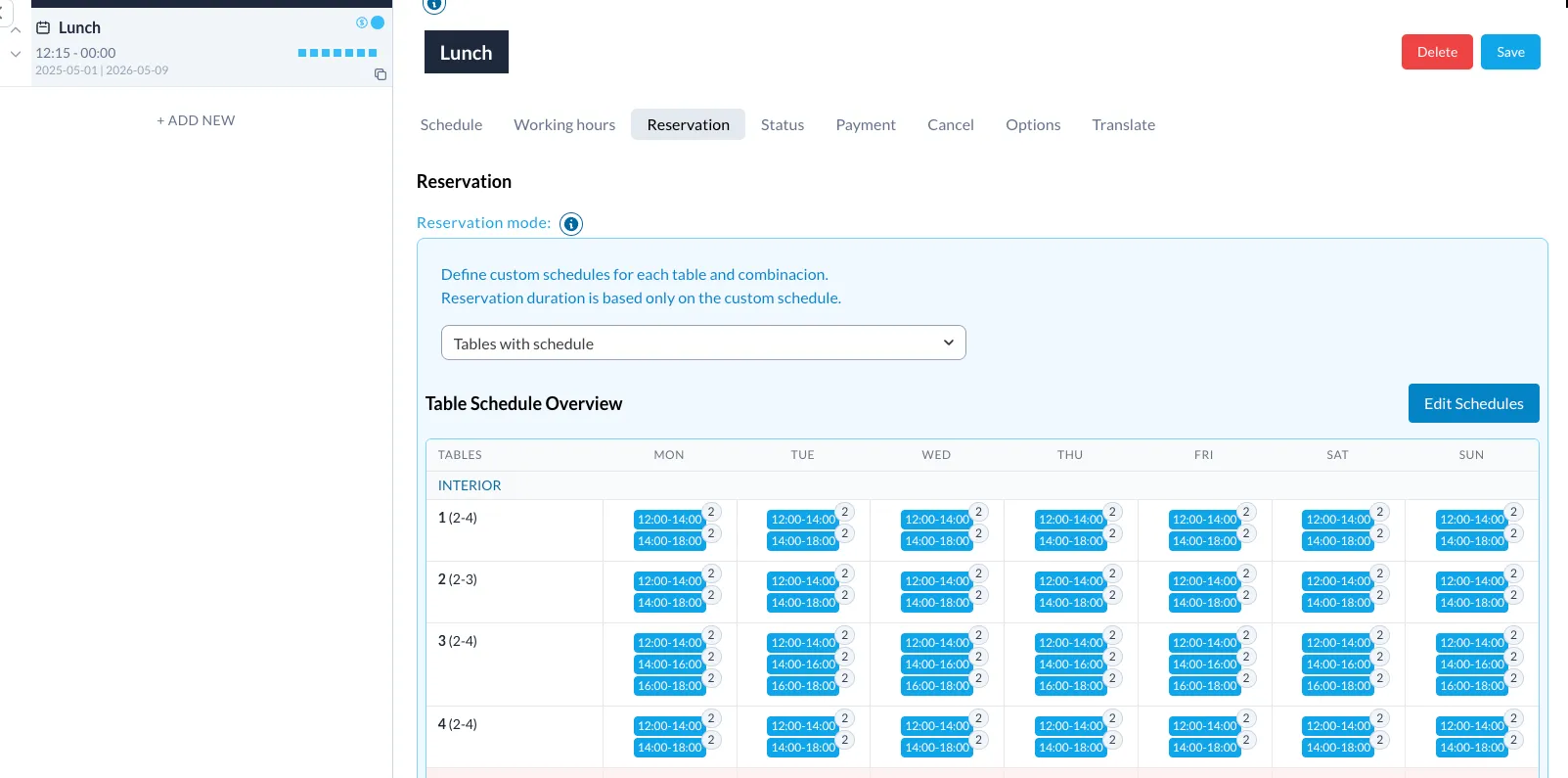
🕒 Passaggio 2: Modifica l’orario di ciascun tavolo
Clicca sul pulsante "Modifica orario" per iniziare la personalizzazione.
Ora puoi assegnare turni personalizzati a ciascun tavolo — definendo quando può essere prenotato e per quanto tempo i clienti possono rimanere.
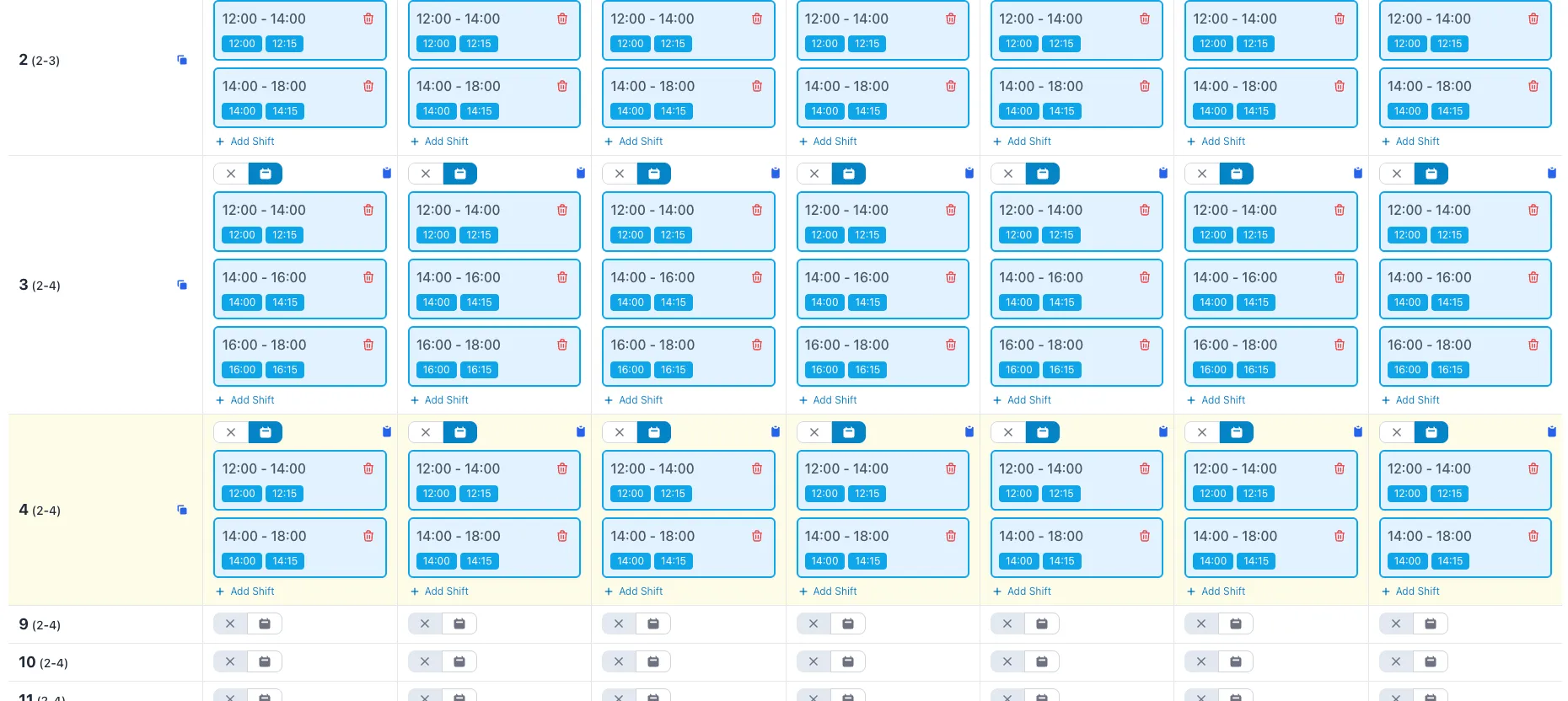
Ad esempio, per un turno dalle 13:00 alle 15:00, puoi permettere prenotazioni alle 13:00, 13:15 e 13:30. Ogni fascia può avere una durata differente, a seconda della vicinanza con l’orario di fine turno.
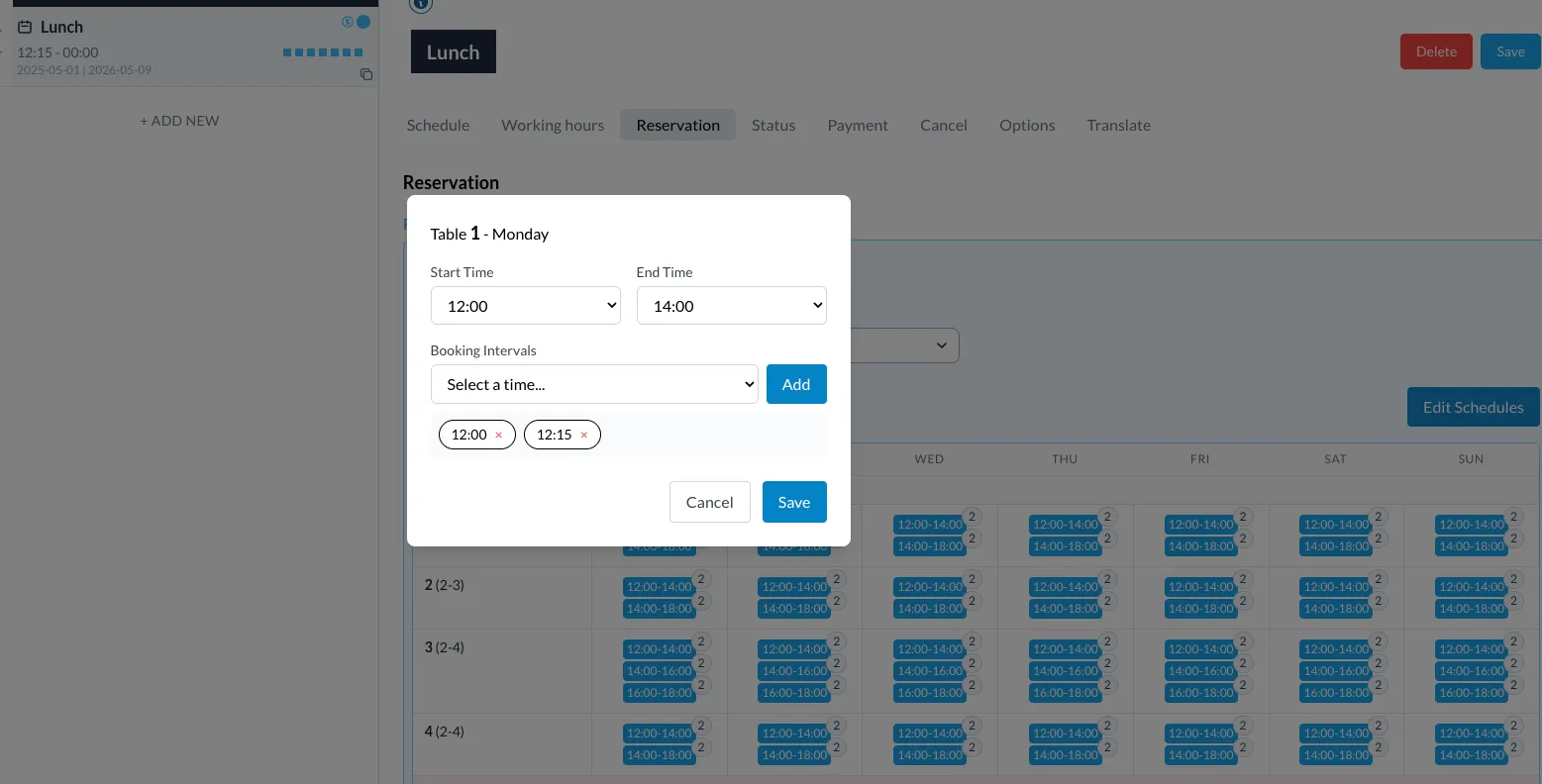
🧩 Passaggio 3: Applica orari alle combinazioni di tavoli
Se utilizzi combinazioni (ad esempio due tavoli uniti), puoi anche assegnare orari personalizzati per ciascuna combinazione direttamente dal planimetria interattiva.
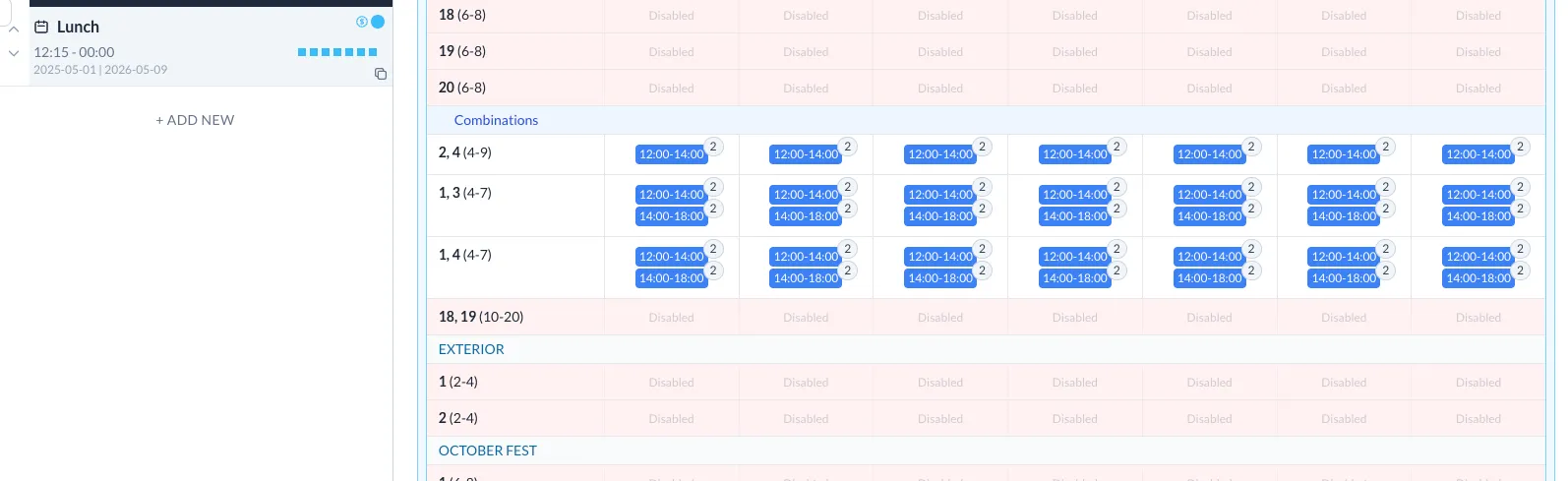
⏳ Passaggio 4: Definisci turni con o senza limite di tempo
Se un tavolo ha due turni, il sistema considererà il primo turno come limitato nel tempo, mentre il secondo sarà senza limiti.
Questa informazione viene comunicata chiaramente al cliente durante la prenotazione. Inoltre, puoi personalizzare le email di conferma in base al turno:
- Prima prenotazione: email personalizzata con avviso sul limite di tempo
- Seconda prenotazione: template predefinito, senza restrizioni
⏱ Durata della prenotazione con orari personalizzati
Se una tavolo ha due turni e viene prenotato prima il secondo turno, puoi configurare il sistema per estendere automaticamente la durata della prima prenotazione fino all’inizio del secondo turno.
In questo modo, il primo cliente riceverà informazioni precise sulla sua disponibilità di tempo.
✉️ Template email personalizzati
Puoi creare modelli email specifici (in attesa e confermati) per le prenotazioni con tempo limitato. Questi verranno inviati solo quando un cliente prenota nel primo turno.
Per tutte le altre prenotazioni, verranno utilizzati i template email predefiniti.
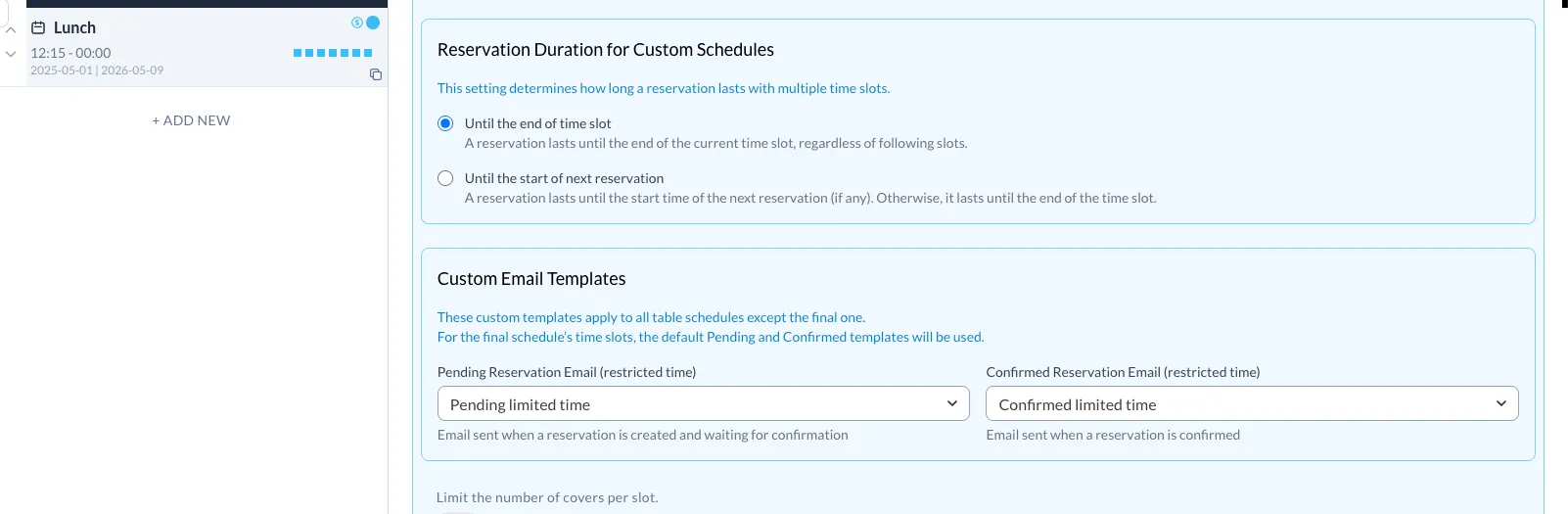
Imposta email personalizzate per i primi turni, e continua a usare i modelli standard per l’ultimo turno di ogni tavolo.
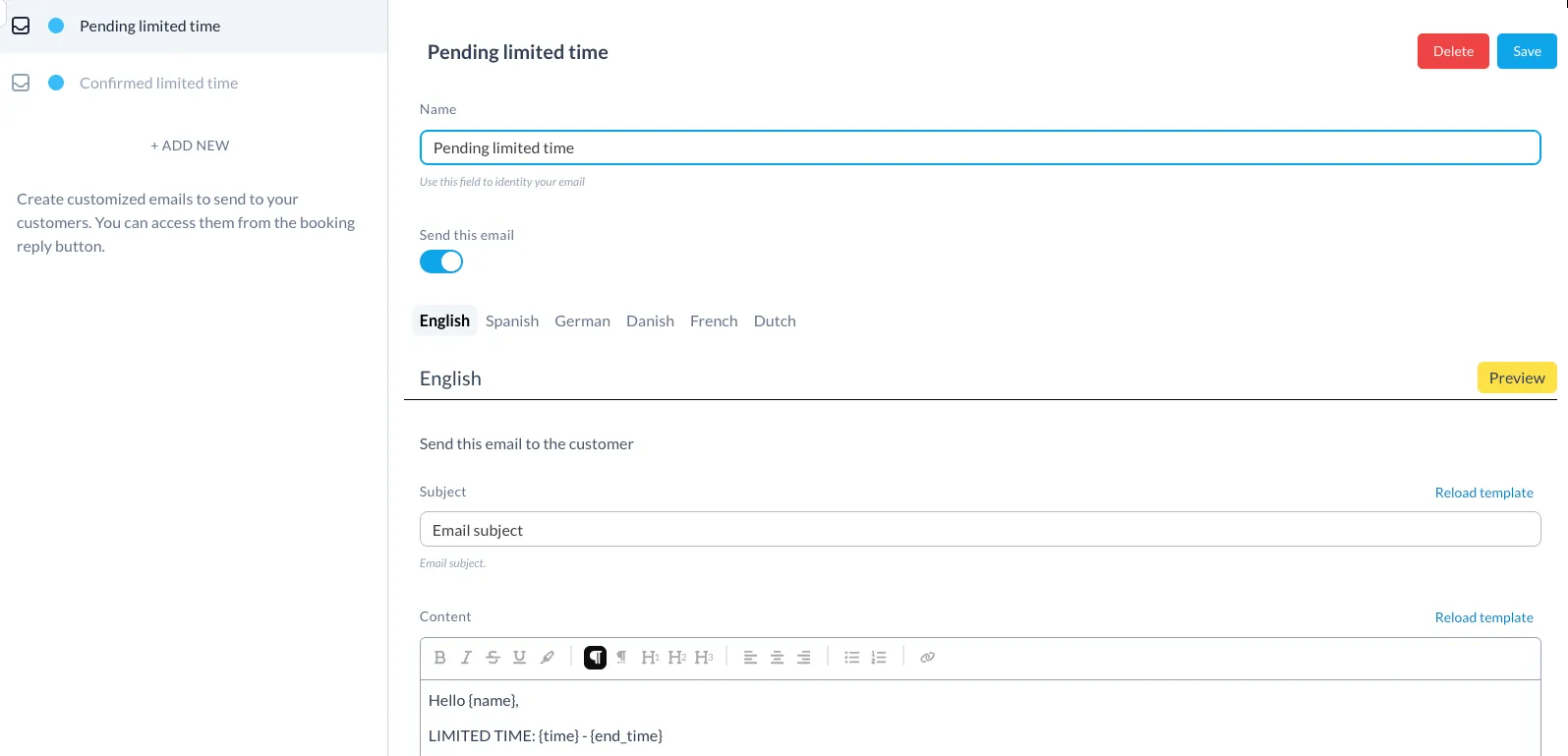
🧾 Passaggio 5: Cosa vede il cliente nel front-end
I clienti vedranno solo le fasce orarie disponibili in base agli orari definiti per ciascun tavolo. Questi slot vengono generati automaticamente dalla configurazione che hai impostato.
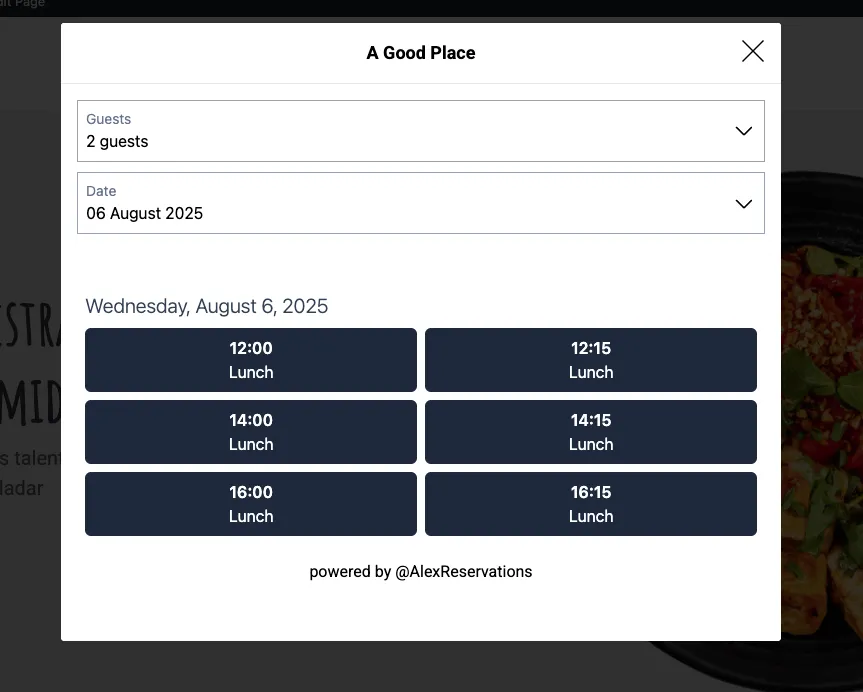
⚠️ Passaggio 6: Mostra avvisi di tempo (se necessario)
Quando un cliente prenota un turno con tempo limitato, nel modulo di prenotazione appare un messaggio di avviso, che indica chiaramente la durata massima prima della conferma della prenotazione.
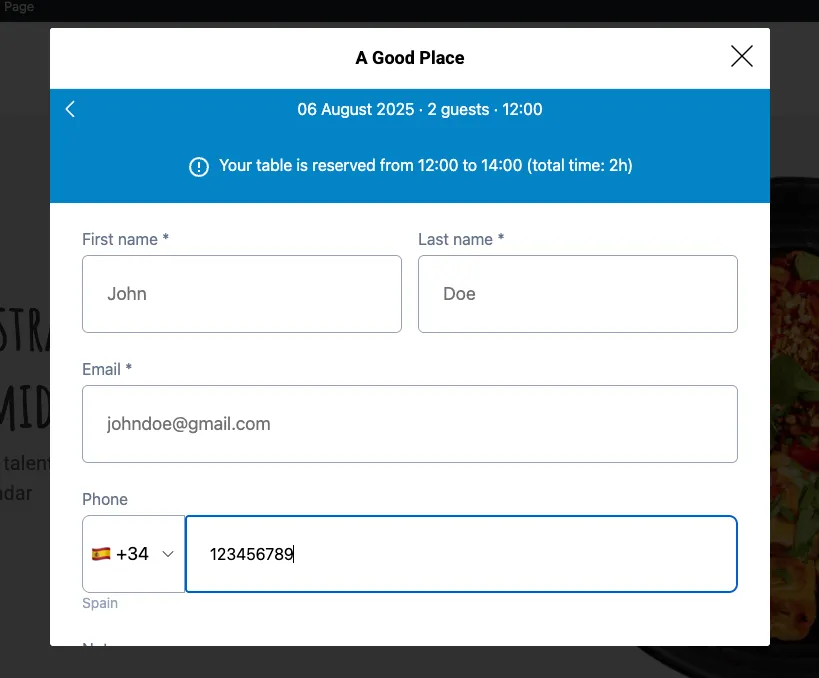
Se invece prenota l’ultimo turno, il sistema non mostra alcun messaggio, poiché il tavolo resta a sua disposizione fino alla chiusura.
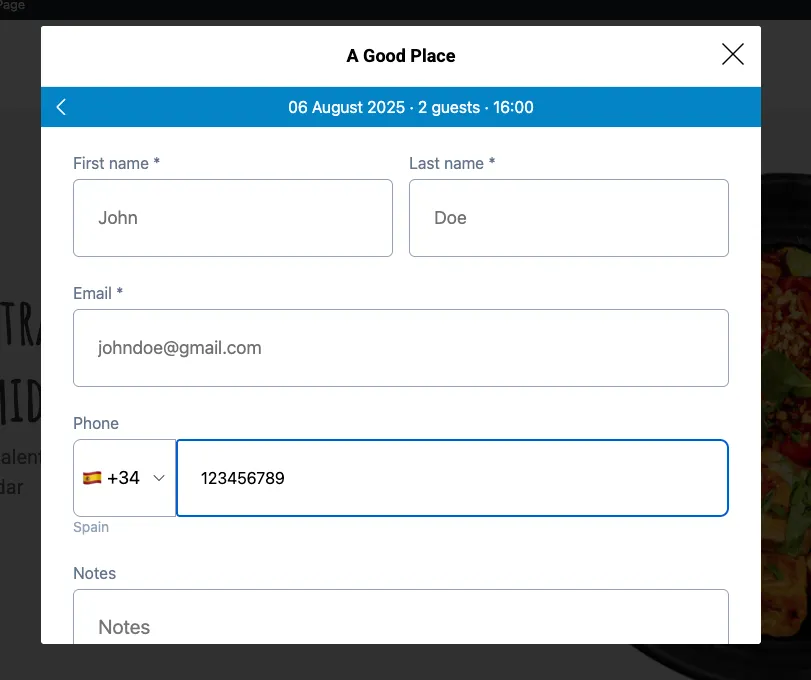
📧 Passaggio 7: Usa tag dinamici nelle email
Nei tuoi template email personalizzati, puoi usare i tag {time} e {end_time} per informare il cliente dell’orario esatto della prenotazione.
Questo aiuta a stabilire aspettative chiare e a evitare malintesi — soprattutto nei turni con durata limitata.
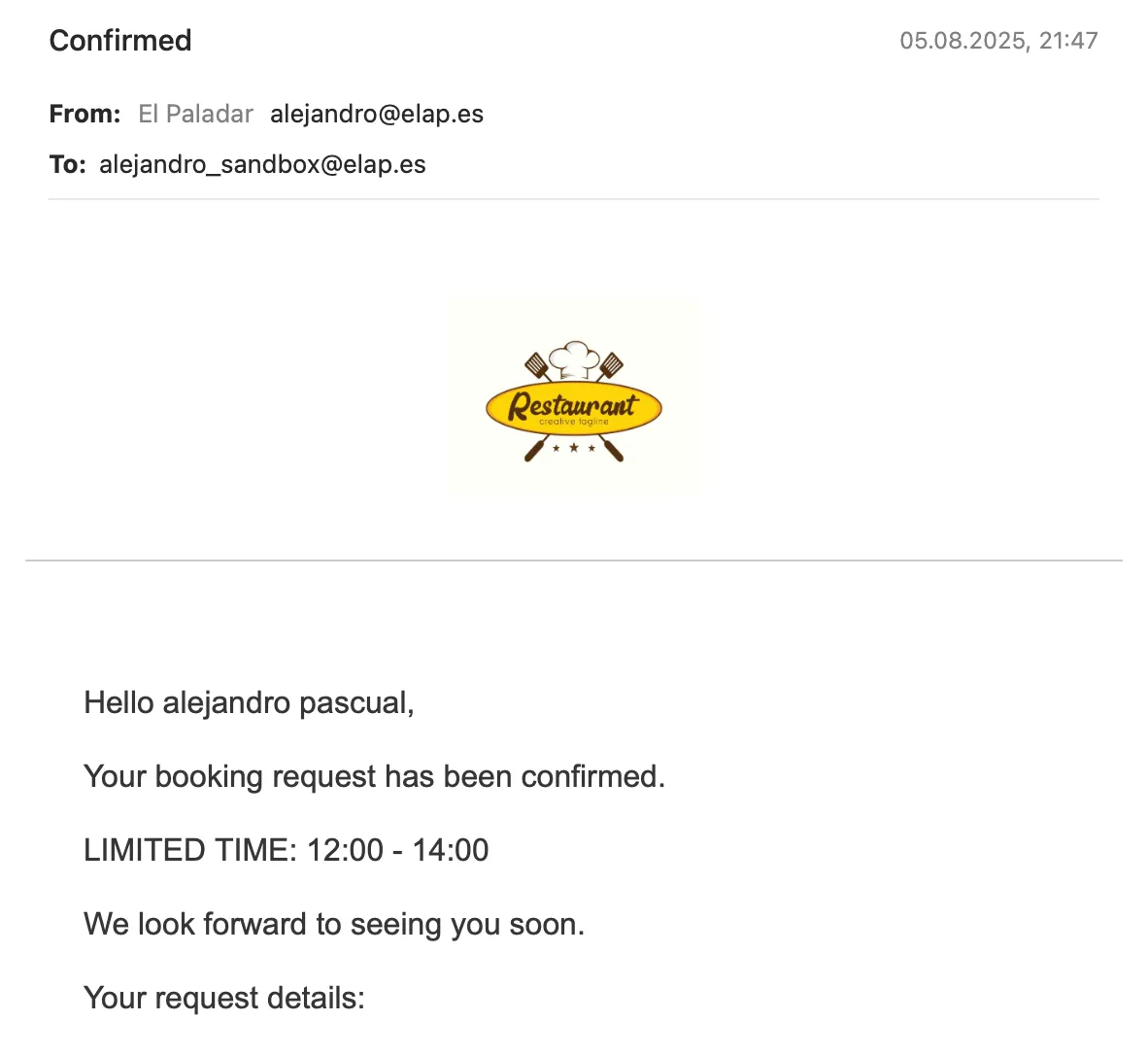
✅ Riepilogo: perché è importante
Con gli Orari Personalizzati per Tavolo, puoi:
- Evitare sovraccarichi in cucina
- Personalizzare le logiche di prenotazione per ogni tavolo
- Informare i clienti in modo chiaro e automatico
- Offrire esperienze flessibili o con tempo limitato
- Adattare il sistema alle reali esigenze operative del tuo ristorante
Non si tratta solo di orari: è una vera gestione intelligente e su misura del servizio.